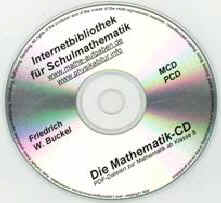3D-Funktionen
Erstellen von 3D-Funktionen - Oberflächenplot
Darstellen einer 3D-Funktion
Die Sattelfläche f(x,y) = x2- y2 wird gezeichnet
Unter Funktionen klickt man auf den Button für die 3D-Darstellung.
Nun trägt man im Eingabefeld f(x,y) = x^2 - y^2 ein.
Im rechten Fenster stellt man den Bereich für die 3. Achse "f(x,y)" von -11 bis 11 ein.
Theorie: Für einen Punkt der xy-Ebene wird das mit der Funktionsgleichung f(x,y) berechnete Ergebnis in der Höhe aufgetragen. Die berechneten Punkte werden verbunden und die so enstandene Fläche wird eingefärbt. Die Rasterung der Punkte ist einstellbar.
Mit der Tracefunktion kann man die Mitte einer Rasterfläche in der Statuszeile ablesen.
Mit der Tracefunktion kann man die Mitte einer Rasterfläche in der Statuszeile ablesen.
Unter "Eigenschaften Graph: 1." findet man die Farbeinstellungen: 2 oder 3 Farben und die Farbdichte.
Im Fenster rechts kann man noch weitere Anpassungen vornehmen:
- Größe des Würfels (Zoom Würfel)
- Höhe des Graphen (Zoom 3. Achse)
- Verschieben des Graphen im Würfel in Richtung der 3. Achse
- Startposition (schräg, genau von vorn, genau von oben)
- Rotation (nach rechts, nach unten, schräg, schneller)
- Ausblenden des Würfels
In der Menüleiste unter "Beispiele" findet man eine Pyramide, ein Kreuz, Berg und Tal, eine Windmühle und noch viele andere Beispiele.
Bei der Erstellung der 3D-Funktion gelten die Regeln von Punkt 1: "Funktionsgleichung erstellen" und Punkt 2: "Funktionenschar" (siehe rechts).
 Startseite
Startseite  Online-Hilfe
Online-Hilfe  Impressum, Datenschutz
Impressum, Datenschutz